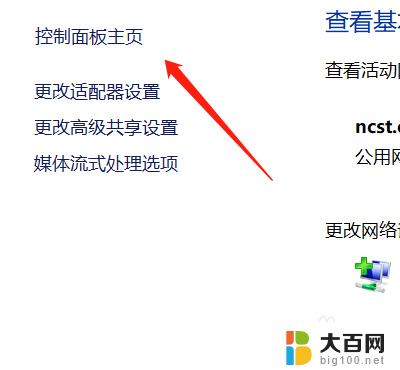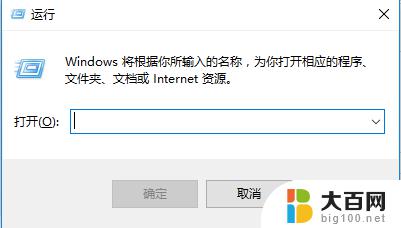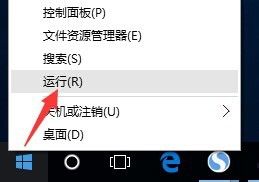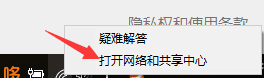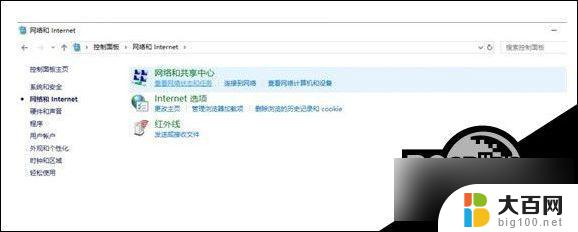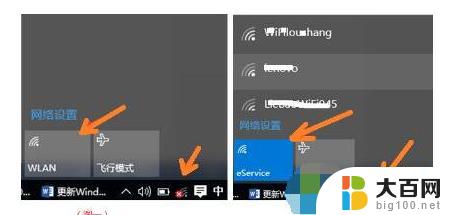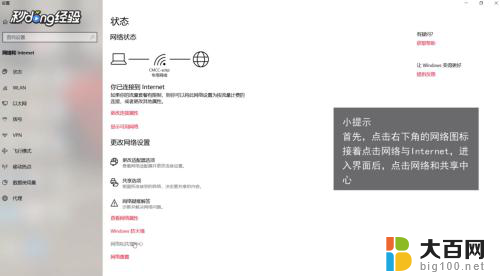win10显示有网络但是都连不上 Win10提示已连接但无法访问网络解决方案
在使用Win10系统的过程中,有时候会出现显示已连接但无法访问网络的情况,让人非常困扰,这种情况可能是由于网络设置问题、驱动程序错误或者网络故障引起的。针对这种情况,我们可以尝试一些解决方案来解决这个问题,让网络连接恢复正常。接下来我们将介绍一些常见的解决方法,希望能帮助大家顺利解决这一问题。

网络连接异常,出现已连接,无internet,右下角网络图标出现【地球图标】或【黄色感叹号】
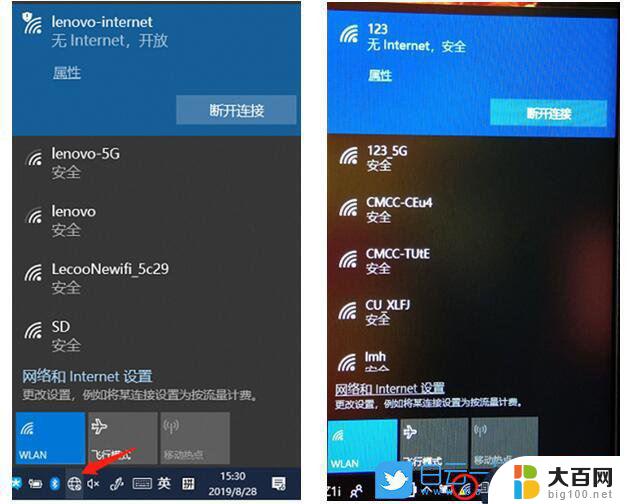
1、首先,点击左下角的【Windows开始】,再点击【设置】,就是那个齿轮状的图标;
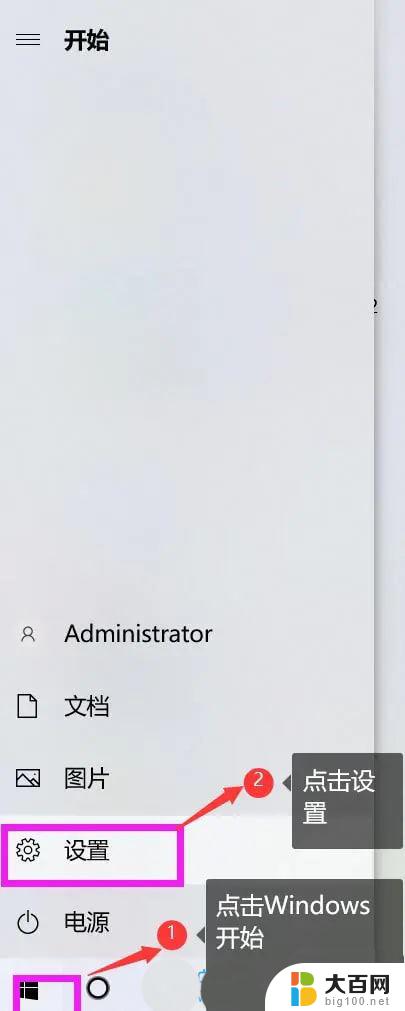
2、Windows 设置窗口,在搜索框中,搜索并点击打开【设备管理器】;
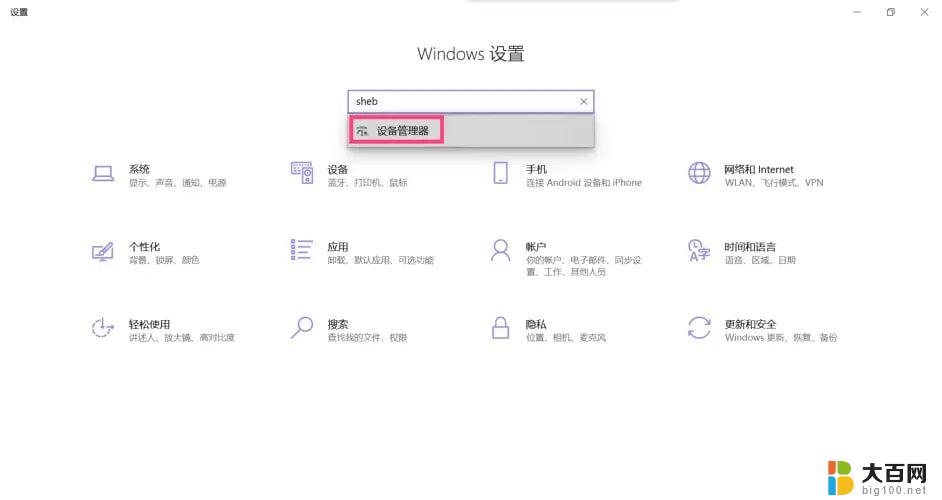
3、设备管理器窗口,点击展开【网络适配器】。然后找到出现问题的驱动程序(有问题的驱动程序的右下角有一个黄色的警告标志),点击【右键】,在打开的菜单项中,选择【更新驱动程序】;
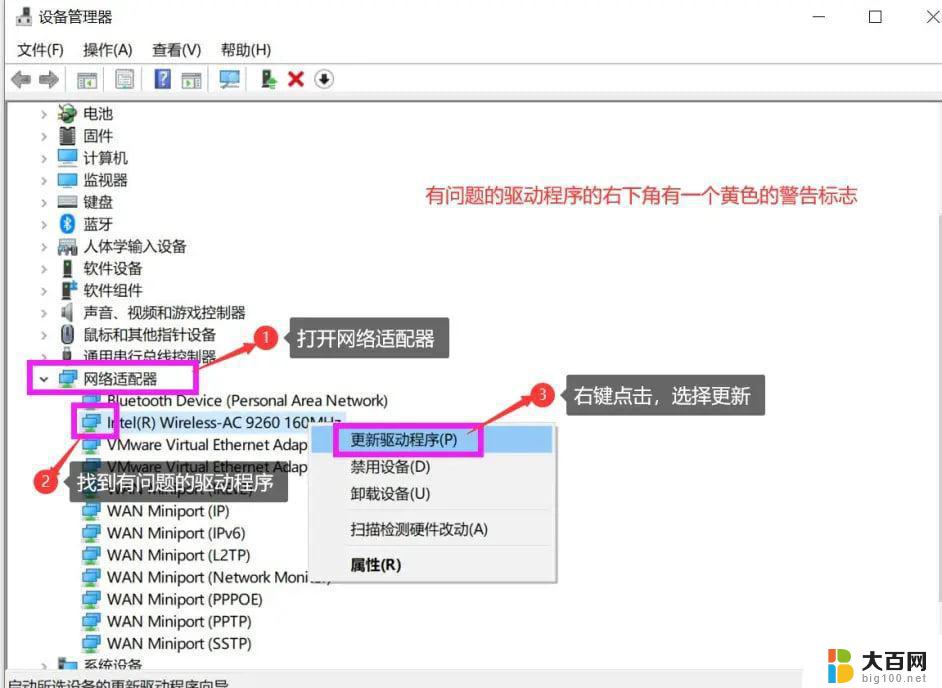
4、你要如何搜索驱动程序?点击【浏览我的电脑以查找驱动程序(手动查找并安装驱动程序)】;
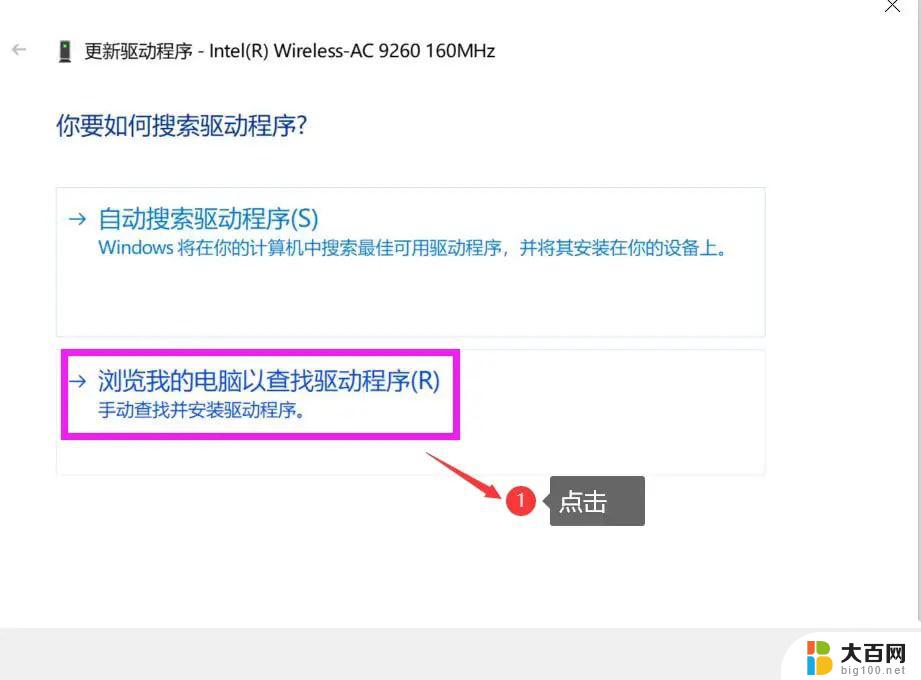
5、浏览计算机上的驱动程序,点击【让我从计算机上的可用驱动程序列表中选取(此列表将显示与该设备兼容的可用驱动程序。以及与该设备属于同一类别的所有驱动程序)】;
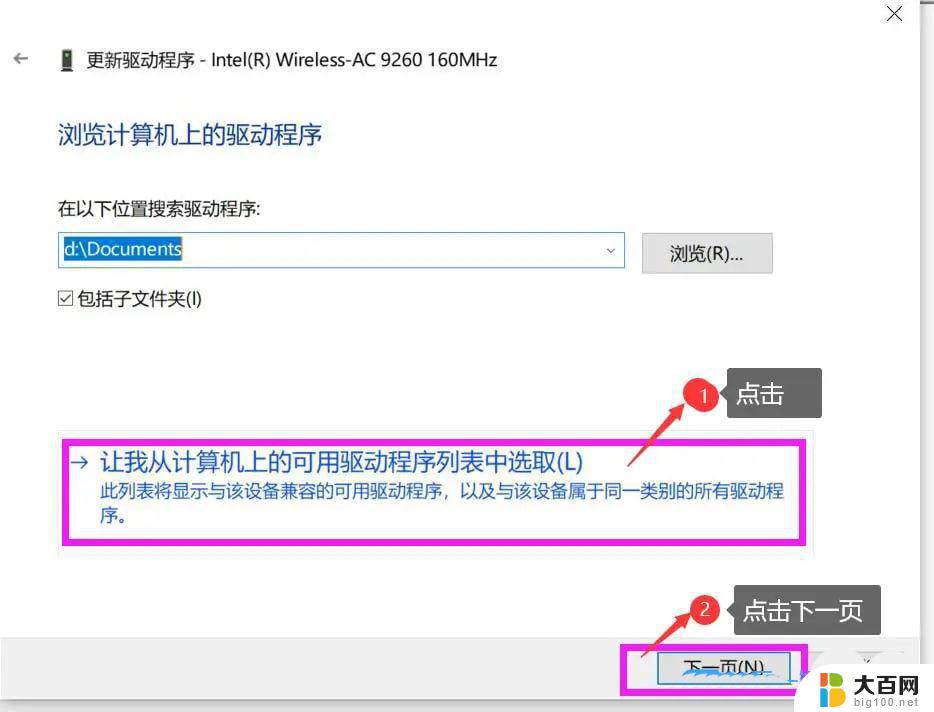
6、选择一个最近的设备驱动程序,然后点击【下一页】进行安装(如果不成功可以试试其他几个驱动程序);
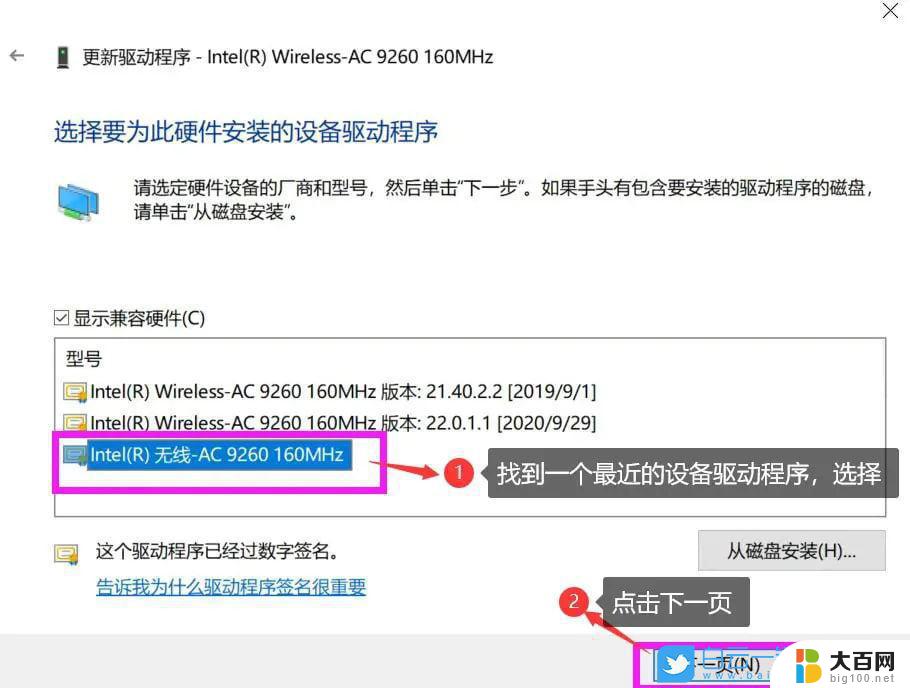
7、更新完毕之后,点击【关闭】就可以了!
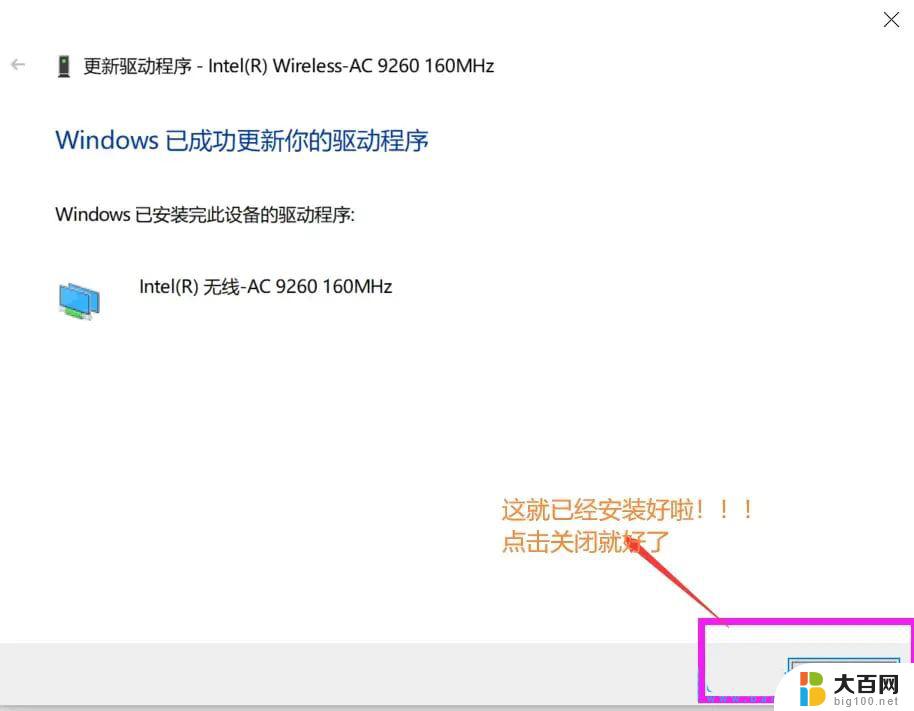
1、按【Win】键,或点击左下角的【开始菜单】,在打开的菜单项中,点击电源按钮上方的齿轮状图标,这个就是【设置(Win+i)】;
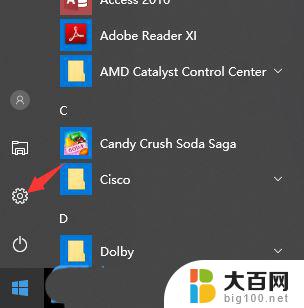
2、Windows 设置窗口中,搜索框可以用来查找设置,也可以直接点击【网络和Internet】;
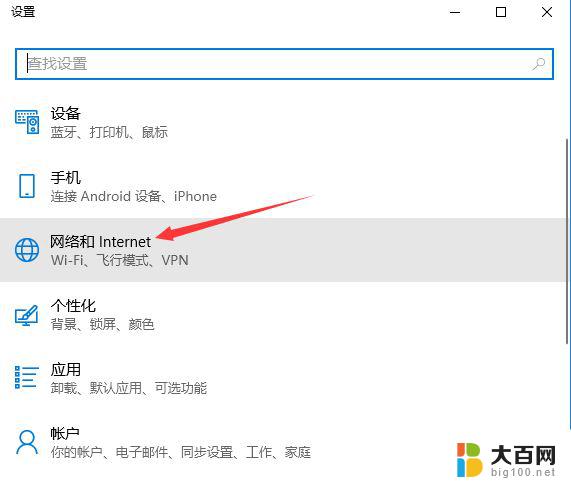
3、网络和 Internet主页设置窗口中,点击左侧的【状态】,在右侧状态下,就可以找到【网络重置】了;
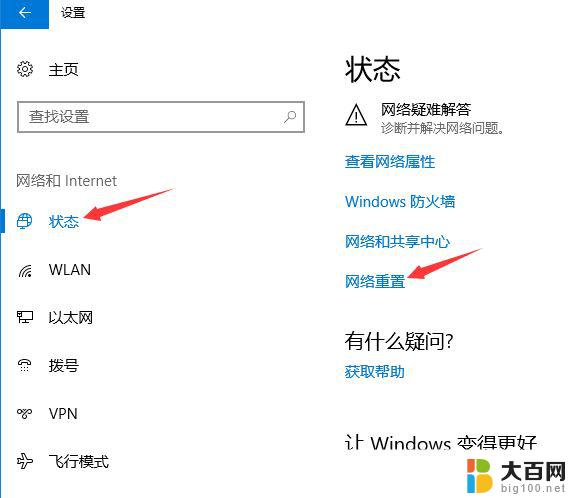
4、网络重置,会有段说明:这将删除所有网络适配器然后重新安装它们,并将其他网络组建设回为原始设置。确定没问题后,再点击【立即重置】即可;
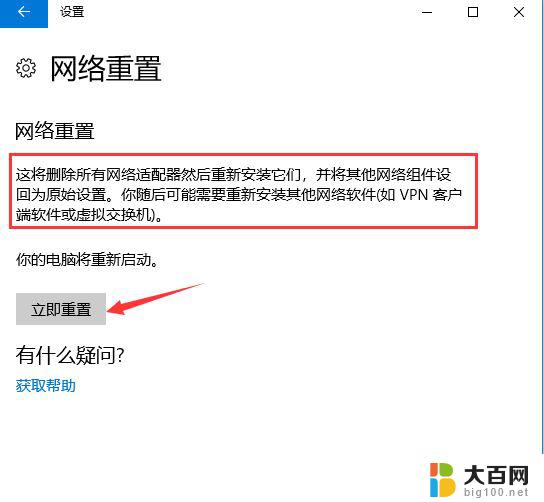
5、点击后,系统会弹出确实要重置网络设置吗?提示界面,点击【是】,会删除当前电脑中所有网络设备的驱动,然后重新安装;
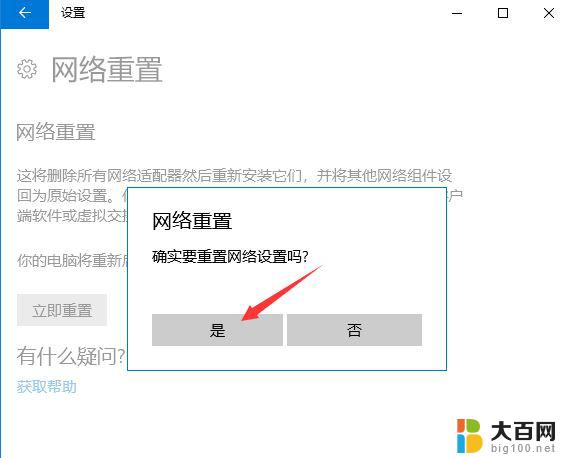
注:如果因为Win10的网络重置,导致上不了网,可以在进行网络重置前,先准备好可以离线安装的网卡驱动,以便在网络重置失败后进行安装。
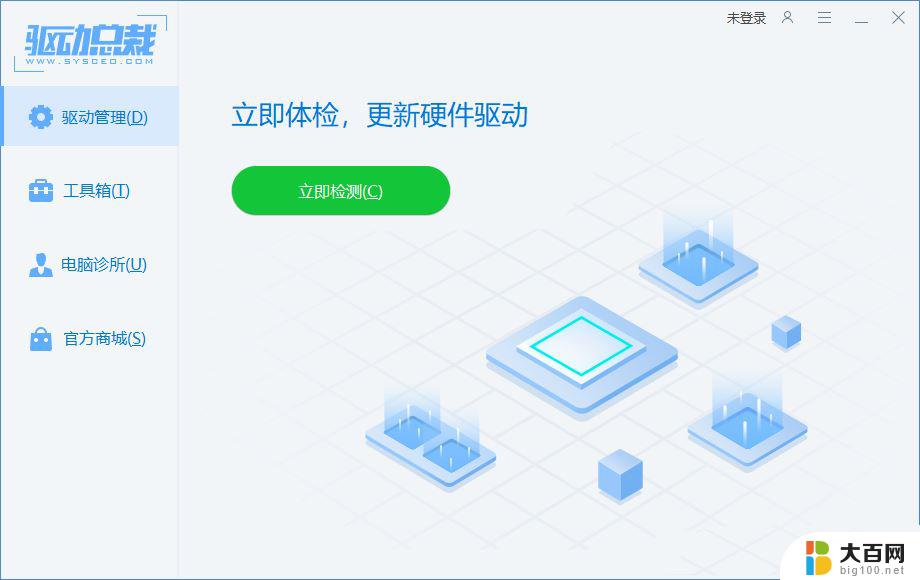
1、【右键】点击右下角的【本地连接图标】,在打开的两个选项中,选择【打开“网络和Internet”设置】;
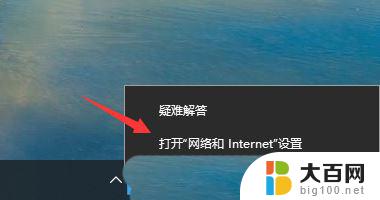
2、网络和 Internet 主页设置窗口中,点击左侧【状态】。然后点击右侧更改网络设置下的【更改适配器选项(查看网络适配器并更改连接设置)】;
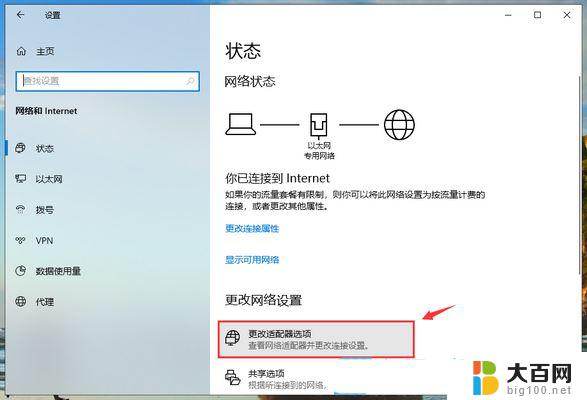
3、控制面板网络和 Internet网络连接,【双击】网络连接受限的网络适配器;
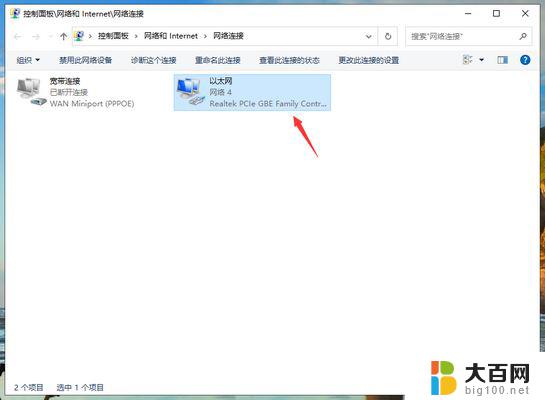
4、以太网 状态窗口中,点击【诊断】;
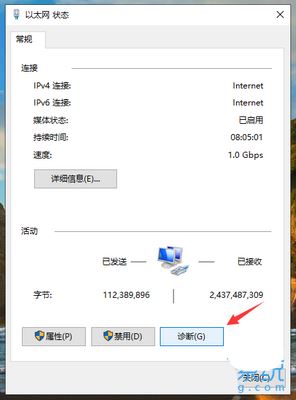
5、Windows 网络诊断窗口中,系统会自动检测网络问题,看能否通过系统的网络诊断修复网络问题;
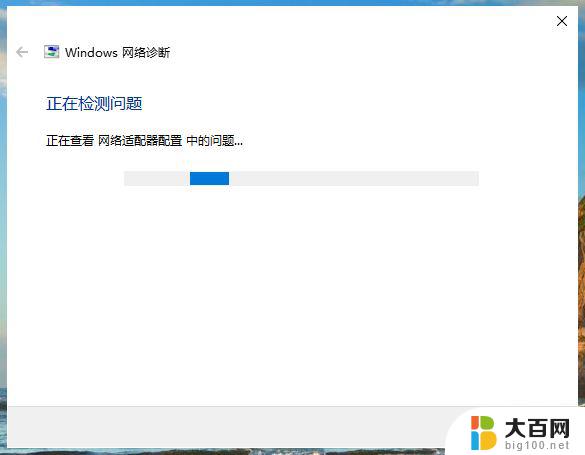
win10网络连接是空的怎么办? Win10网络适配器文件夹为空的原因分析与解决
以上就是win10显示有网络但是都连不上的全部内容,有出现这种现象的小伙伴不妨根据小编的方法来解决吧,希望能够对大家有所帮助。